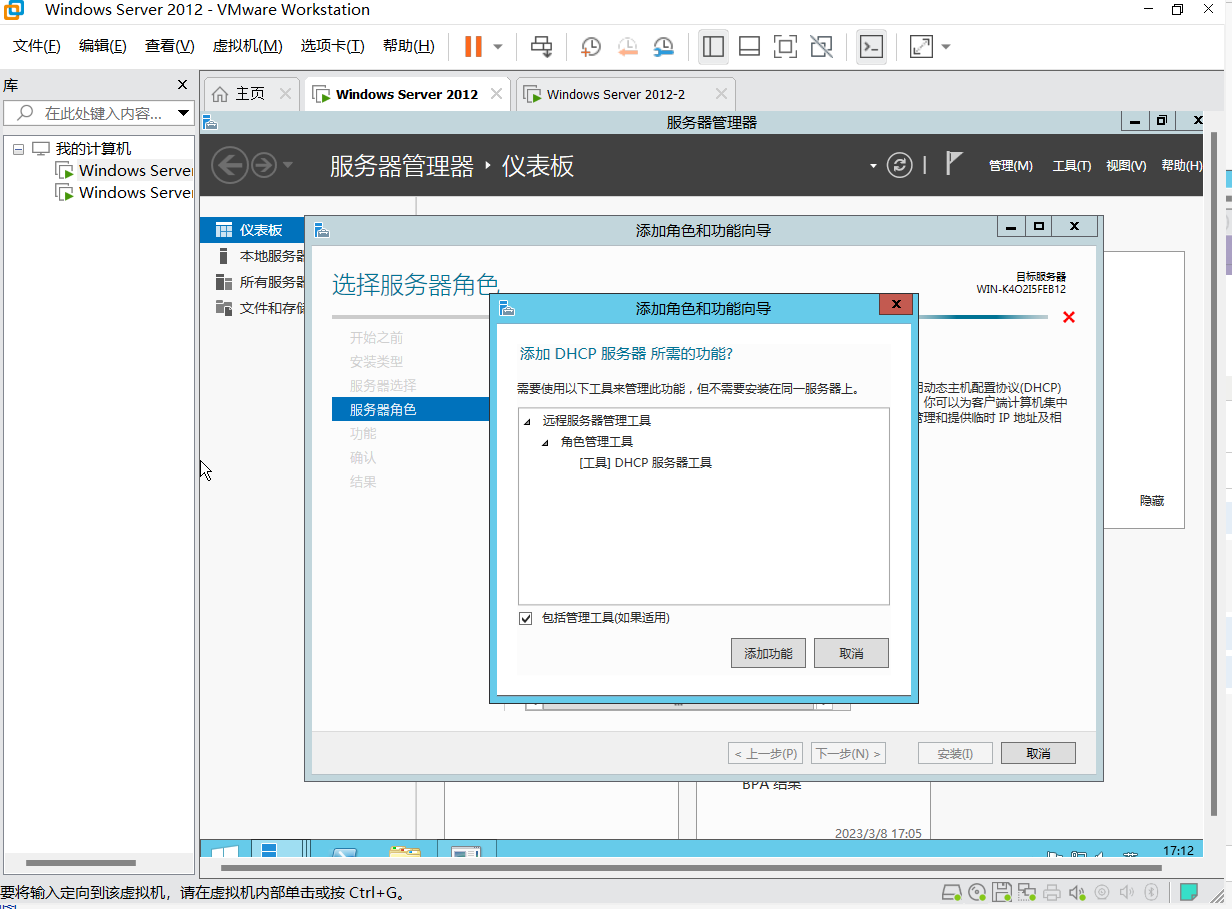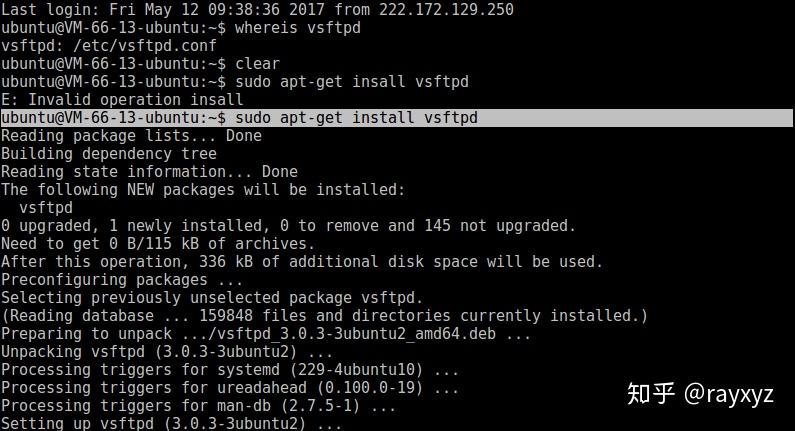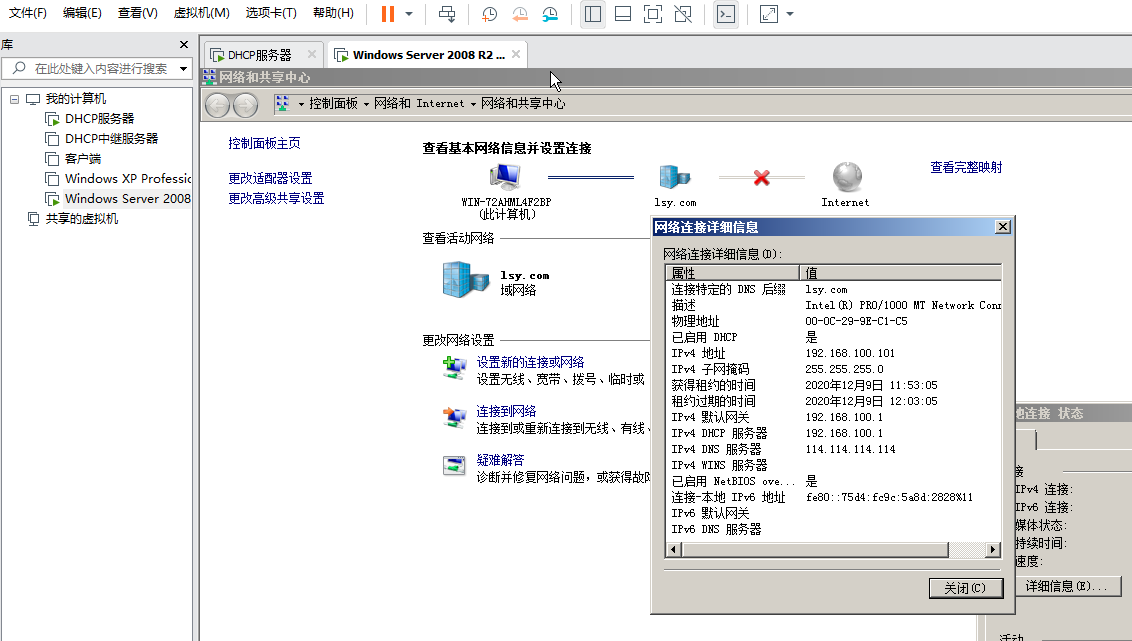安装虚拟机DHCP和DNS服务器的方法不同
虚拟机技术在我们的计算机系统中越来越常见,允许我们运行一个或多个虚拟机上的系统配置和操作,以及试验配置改动。安装虚拟机DHCP和DNS服务器是网络配置中的关键步骤,两者的安装过程并不相同。以下将详细介绍如何在虚拟机上安装这两个服务。
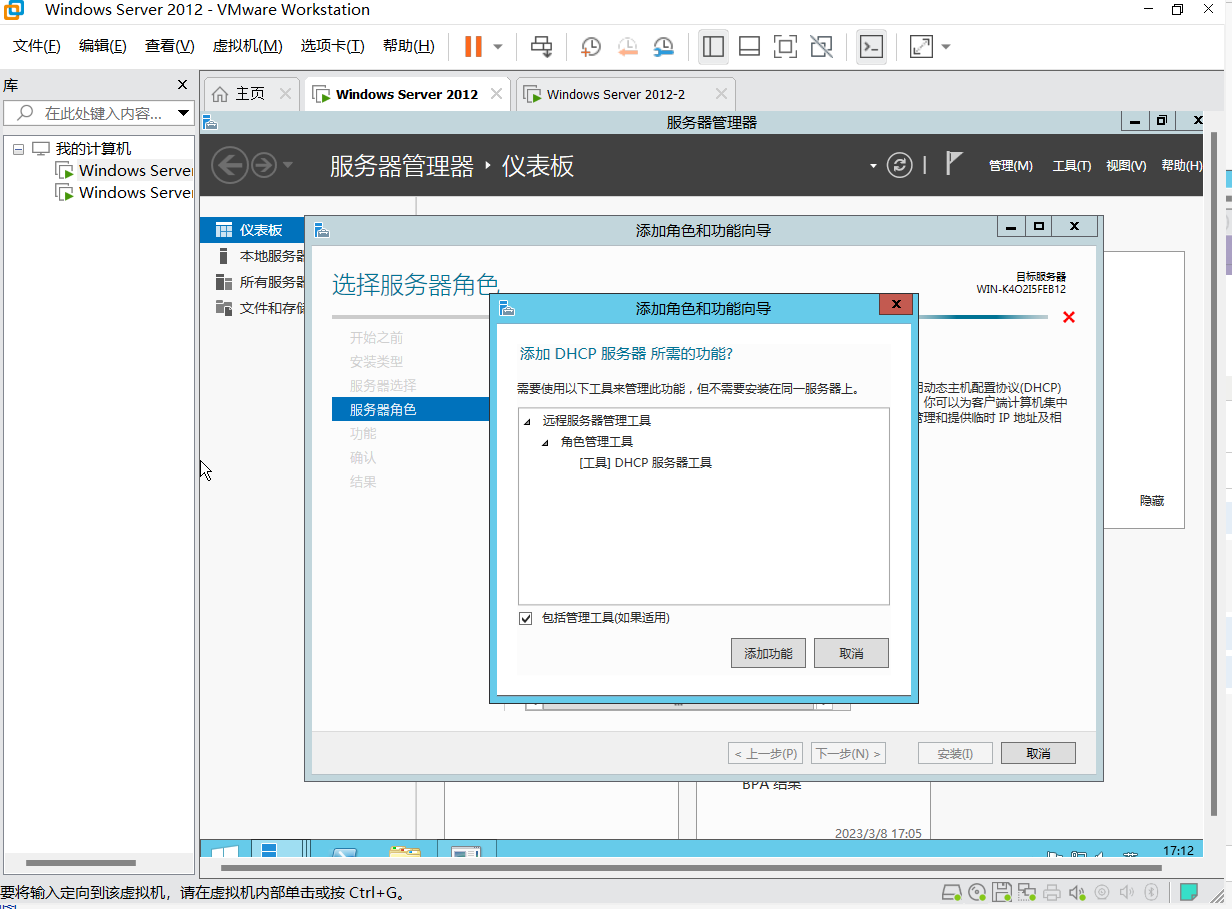
一、DHCP服务器安装
DHCP(动态主机配置协议)服务器自动分配IP地址给网络上的设备。在虚拟机上安装DHCP服务器通常包括以下步骤:
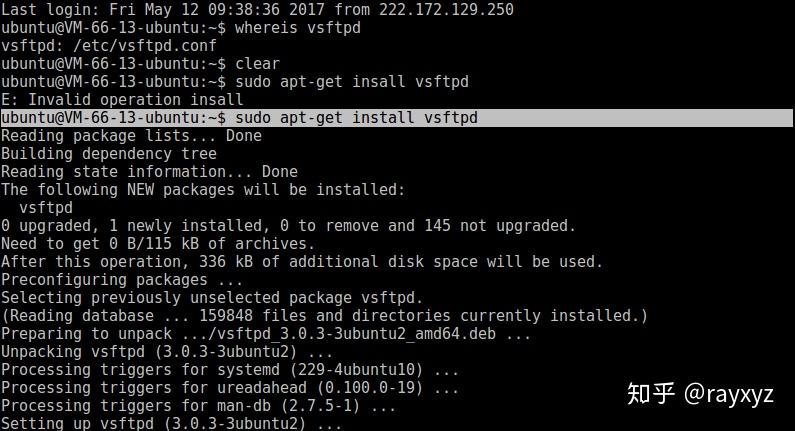
- 安装所需的软件包。例如,在Ubuntu上,你可以使用apt-get命令安装isc-dhcp-server。
- 配置DHCP服务器。这包括编辑dhcp配置文件来指定你的子网范围、路由器、DNS服务器等信息。这些信息需要在dhcp服务器安装前设置好,并且必须与你的网络配置相匹配。
- 启动并测试DHCP服务器。启动dhcp服务后,你可以使用ipconfig或者其他相关工具检查是否能获取到一个由dhcp分配的IP地址。如果一切设置正确,应该能在同一网络下的其他设备中获取到dhcp分配的IP地址。
二、DNS服务器安装
DNS(域名系统)服务器将域名转换为IP地址。在虚拟机上安装DNS服务器通常包括以下步骤:
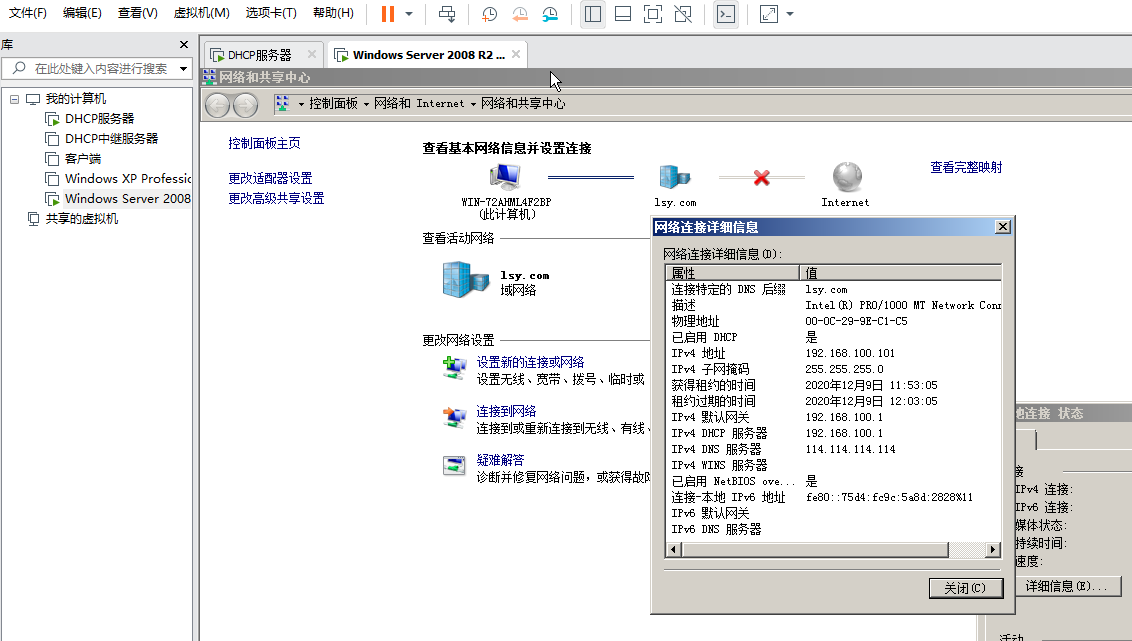
- 选择和安装一个DNS服务器软件,如BIND或者PowerDNS等。不同的操作系统有不同的安装方法,你需要根据你的操作系统选择相应的安装方法。例如,在Ubuntu上可以使用apt-get命令安装BIND。
- 配置DNS服务器。这包括设置正向和反向解析区域文件,以及设置相关的域名和IP地址映射关系等。你需要熟悉这些文件的配置方法和格式。你可以在虚拟机的系统中直接操作这些文件来进行配置。记住备份这些配置文件以便出现错误时能够恢复到之前的状态。否则如果你需要删除和添加某些信息会非常麻烦并且耗时过长会对服务器的运行产生影响。配置完成后启动并测试你的DNS服务器确保它能正确解析域名到IP地址上并尝试从其他设备ping你的域名看看是否解析成功是否能够正常访问网站等资源确定所有操作正确无误之后再让正式生产环境中启用你的DNS服务就成功了可以为用户提供访问网站的解析服务了以上是关于虚拟机中安装DHCP和DNS服务器的简单介绍请根据实际情况进行操作并确保备份所有重要的配置文件以便在出现问题时能够迅速恢复并解决问题如果您在操作过程中遇到任何问题可以参考官方文档或者其他相关的资源获得帮助感谢您的阅读希望能够给您带来帮助最后请记住操作时要细心避免由于操作不当引起的故障和数据丢失发生一些不必要的问题就得不偿失了